Blender 2.8 Cara Move atau Menggeserkan Objek
 |
| Cara Move atau Menggeserkan objek di blender 2.8 |
Move bisa disebut juga menggeserkan atau memindahkan, merupakan salah satu tools dari transform. Move pada blender 2.8 dapat dilakukan dengan berbagai cara seperti :
- Menggunakan shortcuts dengan menekan tombol G pada keyboards.
- Menggunakan Icon Move.
- Menggunakan Menu Transform.
1. Move dengan menggunakan shortcuts
- Jalankan blender 2.8.
- Masuk pada objek mode.
- Seleksi objek yang ingin di geserkan posisinya.
- Tekan tombol G pada keyboard, dan geserkan mouse kesegala arah sesuai lokasi yang diingkan.
- Jika ingin menggeserkan objek dengan berporos pada salah satu sumbu axis seperti sumbu x, y dan z, maka gunakan tombol kombinasi keyboard dengan menekan tombol G+X (untuk menggeserkan hanya pada sumbu x), G+Y (untuk menggeserkan hanya pada sumbu Y), G+z (untuk menggeserkan hanya pada sumbu Z)
2. Move dengan menggunakan Icon Move.
- Jalankan blender 2.8.
- Masuk pada objek mode.
- Seleksi objek yang ingin di geserkan posisinya.
- Tekan icon move yang bergambar seperti ini:

move yang kotak merah - Maka akan terlihat tanda panah berwarna merah, hijau dan biru. Dimana tanda panah warnah merah untuk menggeser ke sumbu X (kanan atau kiri), tanda panah warna hijau untuk menggeer ke sumbu Y (depan atau belakang) dan tanda panah warna biru untuk menggeser ke sumbu Z(atas atau bawah)
- Untuk Menggeser objek, tinggal klik salah satu tanda panah di atas dan drag mouse sesuai lokasi yang diingkan.
3. Move dengan menggunakan Menu Transform.
- Jalankan blender 2.8.
- Masuk pada objek mode.
- Seleksi objek yang ingin di geserkan posisinya.
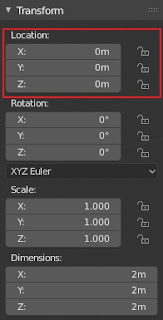
transform move / location - Pilih menut transform, sub menu menu transform terdapat menu location yang terdiri dari sumbu X, Y dan Z dengan nilai standar 0 m, untuk menggeser objek sahabat otodidak tinggal mengisikan nilai pada masing-masing kolom tersebut atau bisa juga dengan cara klik salah satu kolom tersebut dan geser mouse ke kiri atau ke kanan.
